
Perdeu alguma informação importante de um arquivo do Google Planilhas? A plataforma de planilhas permite acessar o histórico de edições, recuperar dados e ainda renomear versões antigas. Por se tratar de uma ferramenta colaborativa, esse recurso é muito importante para evitar problemas e manter a sua equipe alinhada.
O acesso ao histórico só pode ser feito pela versão para navegadores. Para isso, existem duas opções: é possível acessar o registro de edições para toda a planilha ou apenas em uma célula específica. Veja, a seguir, como conferir o histórico e recuperar os ajustes feitos no Google Planilhas!
Passo 1: abra uma planilha pela plataforma e selecione a opção "Arquivo", no menu superior.
-
Podcast Porta 101: a equipe do Canaltech discute quinzenalmente assuntos relevantes, curiosos, e muitas vezes polêmicos, relacionados ao mundo da tecnologia, internet e inovação. Não deixe de acompanhar.
-
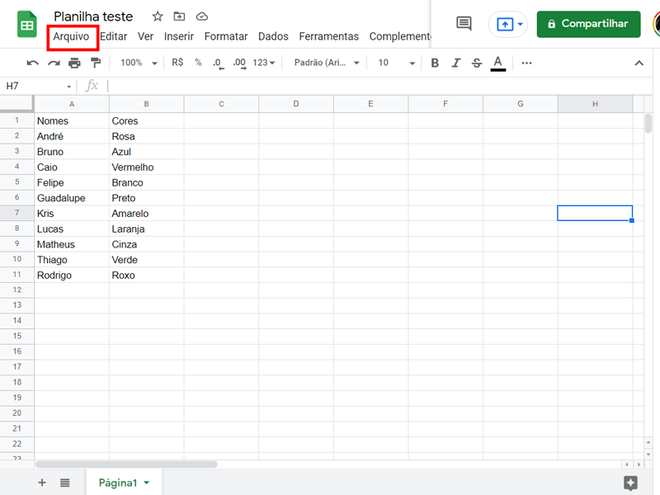
Passo 2: em seguida, vá até "Histórico de versões" e selecione "Ver histórico de versões". O comando também pode ser realizado pelo atalho "Ctrl" + "Alt" + "Shift" + "H", no Windows, ou "Command" + "Option" + "Shift" + "H", no macOS.
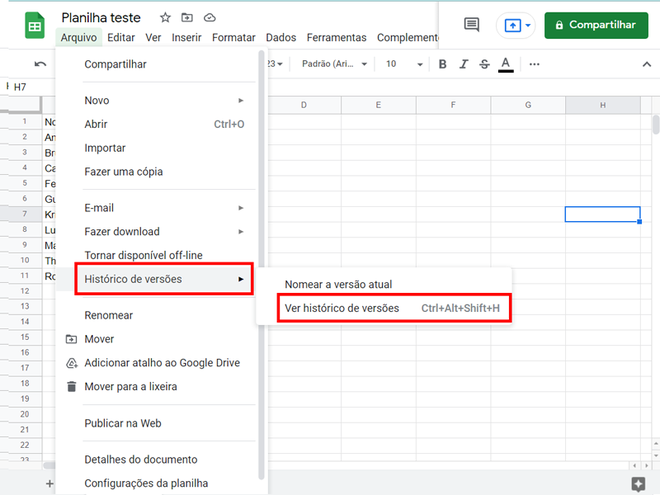
Passo 3: em seguida, o Google Planilhas exibirá o histórico de atualizações do arquivo. Clique em cada item para visualizar as versões antigas.
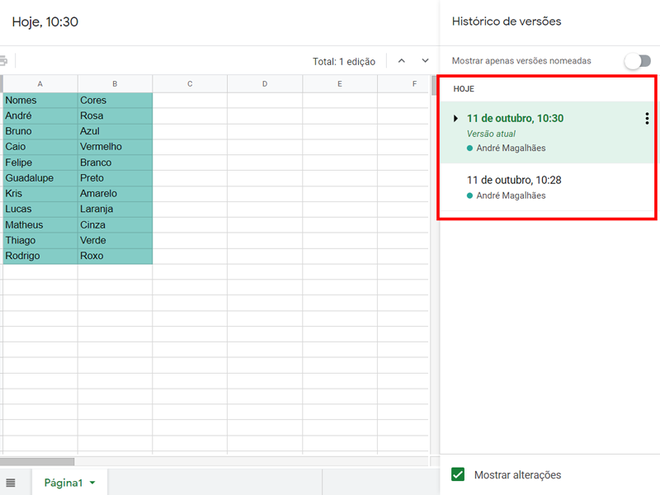
Passo 4: clique no ícone de três pontos ao lado da versão para renomeá-la ou criar uma cópia com as edições mantidas.
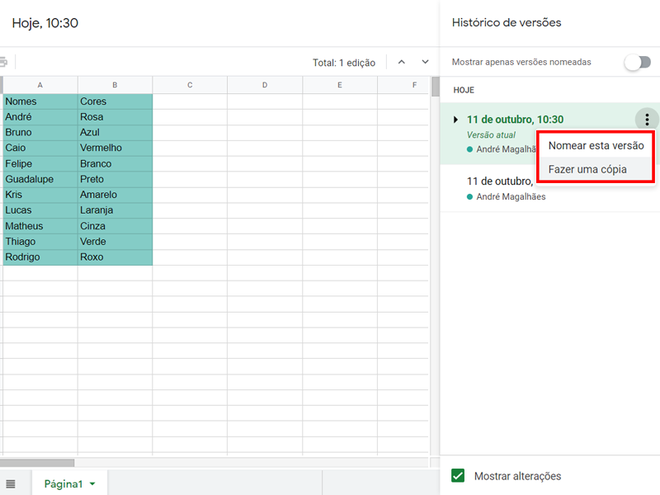
Passo 5: o Google Planilhas também permite acessar o histórico de uma célula específica. Para isso, selecione a célula na qual deseja visualizar as edições, clique com o botão direito e selecione "Mostrar histórico de edições".
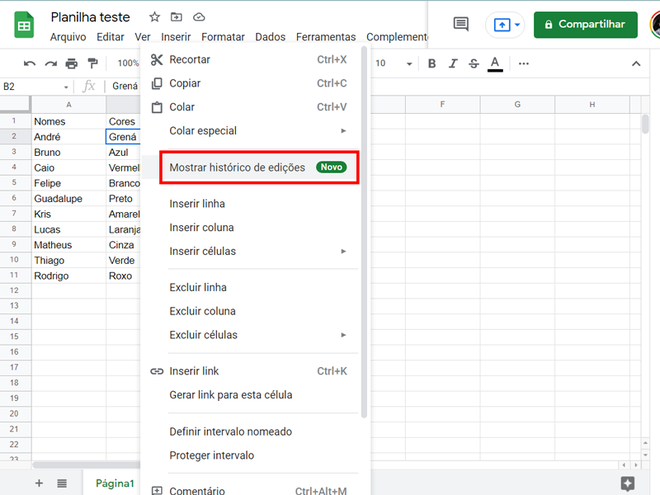
Passo 6: uma janela exibirá todas as edições feitas em na célula. Use as setas para navegar pelo histórico.
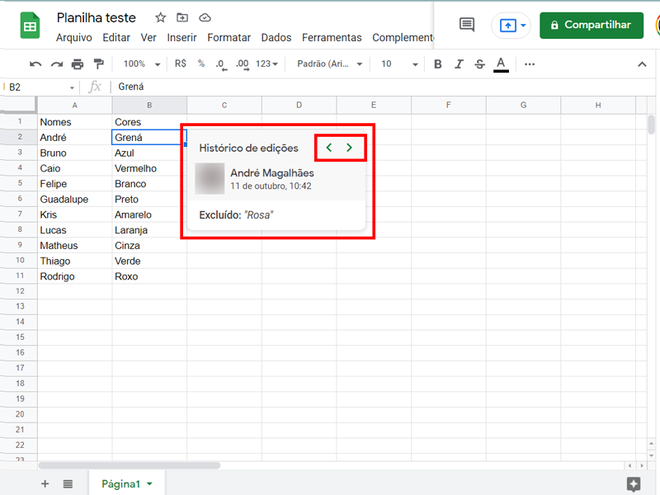
Basta seguir esses passos para conferir o histórico de edições em sua planilha.
Leia a matéria no Canaltech.
Trending no Canaltech: